رفع مشکلات اجرایی و عملکردی گوگل پلی استور Google Play Store
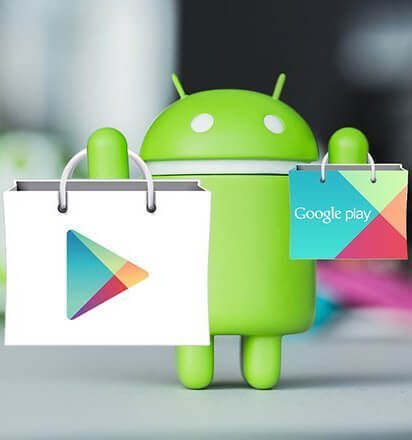
گوگل پلی استور یا همان “Google Play Store” بهترین و قابل اعتمادترین مکان مجازی است که با استفاده از آن میتوانید نسبت به دانلود اپلیکیشنهای اندرویدی مورد نظرتان اقدام کنید. گوگل به شدت توصیه میکند که به منظور پیشگیری از آلوده شدن دستگاههای اندرویدی به بدافزارها و ویروسها حتما اپلیکیشنهای مورد نیازتان را از طریق منبع رسمی گوگل پلی استور دانلود نمایید. گوگل پلی استور که در برخی منابع فارسی زبان آن را فروشگاه گوگل پلی هم معنا میکنند تا چند سال پیش به دلیل تحریمها در کشور ما قابل استفاده نبود اما هم اکنون تمامی کاربران ایرانی میتوانند از خدمات این منبع استفاده کنند.
اگرچه در کشور ما منابع قابل اعتماد دیگری نظیر بازار به منظور دانلود اپلیکیشنهای اندرویدی وجود دارند اما با این حال گوگل تنها پلی استور خود را منبع رسمی و قابل اعتماد دانلود اپلیکیشن و بازیهای اندرویدی میداند. در این بین بسیاری از کاربران دائما در حین استفاده از گوگل پلی استور دستگاه خود دچار مشکلات اجرایی و عملکردی خاصی میشوند. به عنوان مثال طبق گزارشهای به دست آمده، بسیاری از کاربران در اجرای گوگل پلی استور دستگاهشان دچار مشکل هستند و برخی دیگر در حین استفاده از آن با ارورها یا پیغامهای خطای آزاردهندهای مواجه میشوند. در این مقاله قصد داریم که روشهای رفع مشکلات اجرایی و عملکردی سرویس گوگل پلی استور را خدمت شما عزیزان معرفی کنیم.
بنابراین اگر شما هم از کاربران محصولات اندرویدی بوده و در استفاده از سرویس گوگل پلی استور با مشکلی مواجه شدهاید، توصیه میکنیم که حتما این مقاله را مطالعه کرده و به روشهای رفع مشکل شرح داده شده در آن توجه داشته باشید. چنانچه طی انجام هر یک از موارد شرح داده شده دچار مشکل شدید و یا سوالی برایتان ایجاد شد، میتوانید از طریق شمارههای ضمیمه شده با کارشناسان موبایل کمک تماس حاصل کرده و از آنها راهنمایی بخواهید. با موبایل کمک همراه باشید.
بیشتر بخوانید: شماره تماس تعمیرات موبایل
قدم اول: تنظیمات تاریخ و زمان دستگاه خود را بررسی کنید
سرویس گوگل پلی استور به شکل کاملا متقابلی با تاریخ و زمان در ارتباط است. به بیان دیگر گوگل پلی استور دائما در حال بررسی وضعیت زمانی دستگاهتان است و چنانچه نتواند به تنظیمات بخش تاریخ و زمان دستگاهتان دسترسی پیدا کند، اجازه استفاده از سرویسهای خود را به کاربر نخواهد داد. بنابراین اگر در حین اجرای اپلیکیشن گوگل پلی استور با مشکلی برخورد داشتید، حتما در مرحله اول تنظیمات بخش تاریخ و زمان دستگاهتان را بررسی کنید. بدین منظور ابتدا وارد بخش تنظیمات یا همان “Settings” دستگاه اندرویدی خود شده و سپس گزینه “Date & Time” را انتخاب نمایید. توصیه میکنیم که در این شرایط اگر به شبکه اینترنت متصل هستید تیک گزینه “Automatic date and time” را بزنید تا دستگاه به طور اتوماتیک وضعیت زمانی دستگاهتان را تنظیم کند.
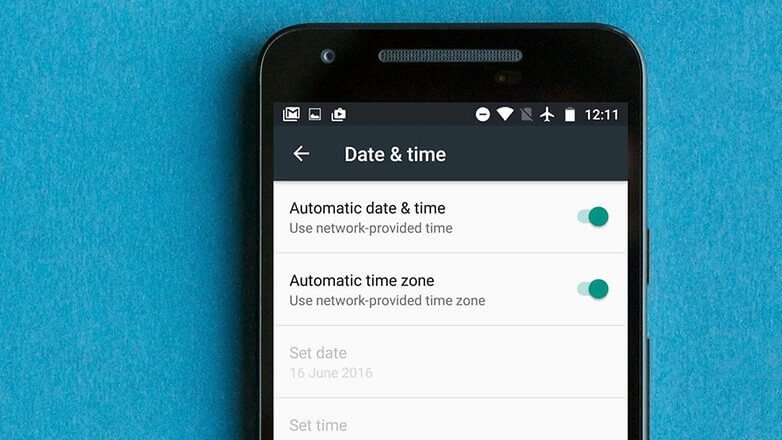
اگر تنظیمات بخش “تاریخ و زمان” یا همان “Date & Time” دستگاه اندرویدی شما در وضعیت اتوماتیک قرار داشت و باز هم سرویس گوگل پلی استور دستگاه با مشکل همراه بود، سعی کنید که تاریخ و زمان دستگاه خود را به طور دستی تنظیم کنید. برای انجام این کار تیک گزینه “Automatic date and time” را برداشته و تاریخ و زمان فعالی را وارد نمایید. احتمالا با انجام این مراحل مشکل اجرایی سرویس گوگل پلی استور دستگاه اندرویدی شما رفع میشود اما اگر این چنین نشد، سراغ مرحله بعدی بروید.
قدم دوم: حافظه کش (Cache) سرویس گوگل پلی استور دستگاه را پاکسازی کنید
در برخی از شرایط مشکل ایجاد شده در عملکرد سرویس گوگل پلی با حافظه کش آن ارتباط مستقیمی دارد و حذف یا پاکسازی حافظه کش اپلیکیشن منجر به رفع مشکل ایجاد شده میشود. اما چگونه حافظه کش سرویس گوگل پلی دستگاه اندرویدی خود را پاک کنیم؟
برای انجام این عمل ابتدا وارد بخش “Settings” دستگاه اندرویدی خود شوید و سپس به بخشی مراجعه کنید که مربوط به اپلیکیشنهای نصب شده در دستگاهتان است. این بخش اصولا با عناوینی همچون “Apps”، “Applications”، “Application Manager” و… در نوی تنظیمات (Settings) دستگاه موجود خواهد بود. با مراجعه به این بخش لیست اپلیکیشنهای نصب و اجرا شده بر روی دستگاهتان ارائه میشود. اگر با تبهای مختلفی مواجه شدید، توصیه میکنیم که به تب “All” مراجعه نمایید تا لیست تمام اپلیکیشنهای نصب شده بر روی دستگاهتان نمایان شود. در این لیست به دنبال سرویس گوگل پلی استور دستگاه یا نام “Google Play Store” خود باشید و آن را انتخاب کنید. حال گزینه با عنوان “Clear Cache” را انتخاب نمایید تا حافظه کش اپلیکیشن گوگل پلی استور دستگاهتان پاکسازی شود. در اندروید 5 به بعد گزینه “Clear Cache” در قسمت “Storage” قرار گرفته است.
بیشتر بخوانید: نمایندگی موبایل سامسونگ شیراز
قدم سوم: دادههای سرویس گوگل پلی استور را پاکسازی کنید
اگر مشکلات عملکردی سرویس گوگل پلی استور دستگاه اندرویدیتان همچنان ادامه پیدا کرد توصیه میکنیم که علاوه بر حافظه کش دستگاه، دادههای ذخیره شده در آن را نیز پاکسازی نمایید. منظور از دادهها در واقع دیتا یا همان “Data” سرویس گوگل پلی استور است. این احتمال وجود دارد که برخی از دادههای ذخیره شده در سرویس گوگل پلی استور منجر به بروز مشکل در عملکرد آن شده باشند. دقت داشته باشید که با حذف دادههای هر اپلیکیشنی تمام اطلاعات، تنظیمات، مشخصات حساب کاربری و… ذخیره شده در آن حذف میشوند.
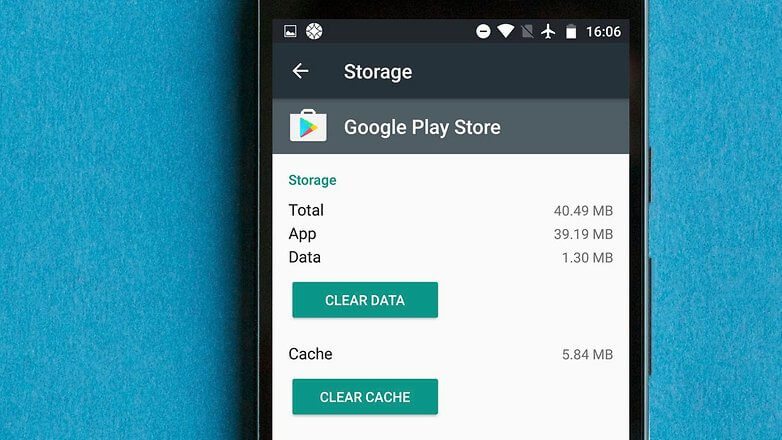
به منظور حذف یا پاکسازی دادههای سرویس گوگل پلی استور ابتدا وارد بخش “Settings” دستگاه اندرویدی خود شوید و سپس به بخشی مراجعه کنید که با عنوان “Apps”، “Applications” یا “Application Manager” مشخص شده و مربوط به لیست اپلیکیشنهای نصب شده بر روی دستگاه میشود. به تب “All” مراجعه کرده و در لیست موجود به دنبال سرویس گوگل پلی استور با نام “Google Play Store” باشید. حال این سرویس را انتخاب کرده و گزینه “Clear Data” را لمس کنید. این گزینه دستور حذف دادههای آن اپلیکیشن که در حافظه دستگاهتان ذخیره شده را صادر میکند.
قدم چهارم: اطلاعات بخش “Google Play Services” را حذف کنید
این احتمال وجود دارد که مشکلات عملکردی ایجاد شده در گوگل پلی استور دستگاه شما با اطلاعات ذخیره شده در بخش “سرویسهای گوگل پلی” یا همان “Google Play Services” ارتباط مستقیمی داشته باشد. از نظر بسیاری از کارشناسان اگر گوگل پلی استور را قلب دستگاه اندرویدی بنامیم، سرویسهای گوگل پلی یا همان Google Play Services را باید روح دستگاه نامید. سرویسهای گوگل پلی مربوط به پروسههای خاصی میشوند که در پس زمینه دستگاه اجرا شده و به اپلیکیشنهای نصب شده بر روی دستگاهتان اجازه میدهند تا با بخشهای مختلف دستگاه در ارتباط باشند. نهایتا این موضوع سبب میشود تا اپلیکیشنهای نصب شده در دستگاهتان بتوانند اطلاعات خود را با سایر موارد مورد نیاز همگامسازی کرده و یا برای شما نوتیفیکیشن ارسال کنند. توصیه میکنیم که اگر در عملکرد گوگل پلی استور دستگاه اندرویدیتان مشکلی ایجاد شد و راه حلهای پیشین ارائه شده نتوانستند مشکل مورد نظر را برطرف سازند، حتما دادهها و اطلاعات بخش “Google Play Services” دستگاهتان را پاکسازی کنید.
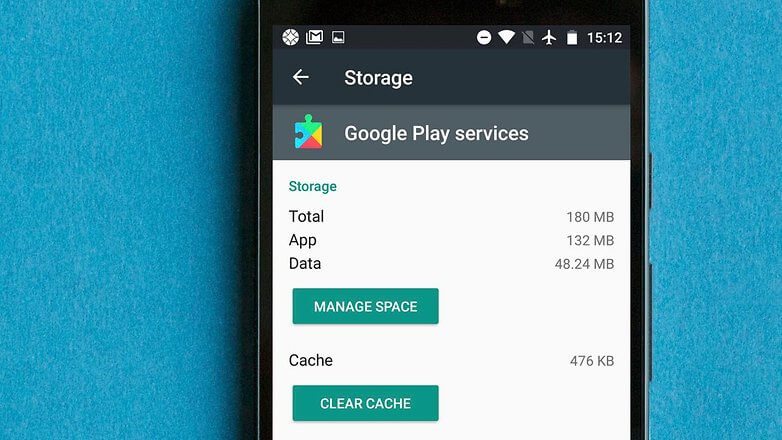
روند حذف دادهها و اطلاعات این بخش بسیار ساده بوده و مشابه با حذف اطلاعات خود گوگل پلی استور محسوب میشود. برای انجام این عمل ابتدا وارد بخش “Settings” دستگاهتان شده و سپس در لیست موجود به بخش “Apps” یا اپلیکیشنهای دستگاه مراجعه میکنید. این بخش ممکن است با نامهای دیگری همچون “Applications” و .. هم در دستگاهتان ارائه شود. حال به تب “All” مراجعه کنید و سپس به دنبال گزینه “Google Play Services” باشید. با یافتن این گزینه نسبت به انتخاب آن وارد عمل شده و سپس حافظه کش و دادههای این سرویس را حذف کنید. این عمل با انتخاب دو گزینه “Clear Cache” و “Clear all data” انجام خواهد شد. دقت داشته باشید که به منظور دسترسی به گزینه “Clear all Data” ابتدا باید گزینه “Manage Storage” را انتخاب کنید.
بیشتر بخوانید: تعمیرات ال سی دی موبایل
قدم پنجم: گوگل پلی استور دستگاه و سرویسهای آن را به روز نمایید
این احتمال وجود دارد که مشکلات اجرایی و عملکردی ایجاد شده در سرویس گوگل پلی استور دستگاهتان با به روز نبودن آن ارتباط داشته باشد. بنابراین توصیه میکنیم که همواره از جدیدترین نسخه گوگل پلی استور استفاده کنید. همواره نسخه جدیدتر گوگل پلی استور دارای ثبات عملکرد بیشتری نسبت به نسخههای پیشین آن است. بنابراین ابتدا نسبت به بررسی وضعیت به روز رسانی گوگل پلی استور دستگاه اندرویدی خود وارد عمل شوید.
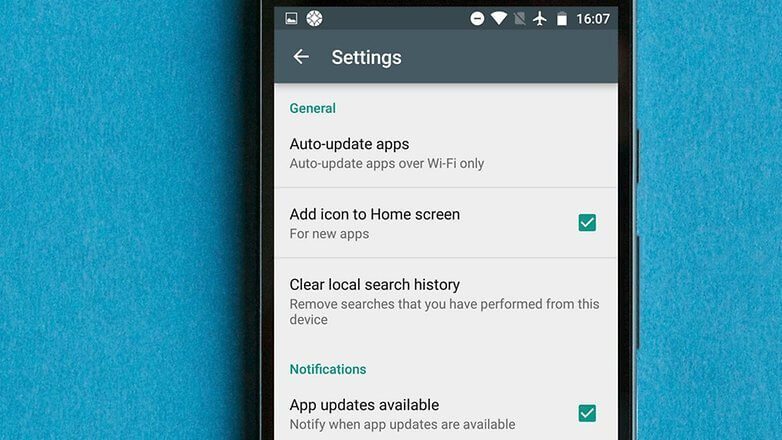
برای انجام این امر، اپلیکیشن گوگل پلی استور را اجرا کرده و گزینه منو را انتخاب کنید. گزینه منو در واقع آیکونی است که پس از اجرای گوگل پلی استور با نماد سه خط در بخش فوقانی و سمت چپ صفحه دستگاه مشاهده میشود. در لیست منوی ارائه شده گزینه “Settings” و سپس “General” را انتخاب کنید. در این قسمت گزینهای با عنوان “Auto-update apps” وجود دارد که باید آن را فعال کنید. دقت داشته باشید که ضمن فعالسازی این گزینه، آن را در وضعیت “Auto-update apps over Wi-Fi only” قرار دهید تا سرویس گوگل پلی از اتصال موبایل دیتا به منظور به روز رسانی اپلیکیشنها استفاده نکند. دقت داشته باشید که انتخاب گزینه “Auto-update apps over Wi-Fi” بدین معناست که دستگاهتان در هر شرایطی که به شبکه وایفای متصل باشد به طور اتوماتیک شروع به آپدیت اپلیکیشنهای نصب شده در دستگاه از جمله خود اپلیکیشن گوگل پلی استور میکند.
قدم ششم: حساب کاربری گوگل دستگاهتان را ریست کنید
ریست کردن حساب کاربری گوگل شما در دستگاه اندرویدیتان هم میتواند به رفع مشکلات اجرایی و عملکردی سرویس گوگل پلی استور دستگاه کمک کند. دقت داشته باشید که منظور از ریست کردن حساب کاربری گوگل این است که حساب کاربری خود را به کل از دستگاه حذف کرده و مجددا وارد آن شوید. در این رابطه دقت داشته باشید.
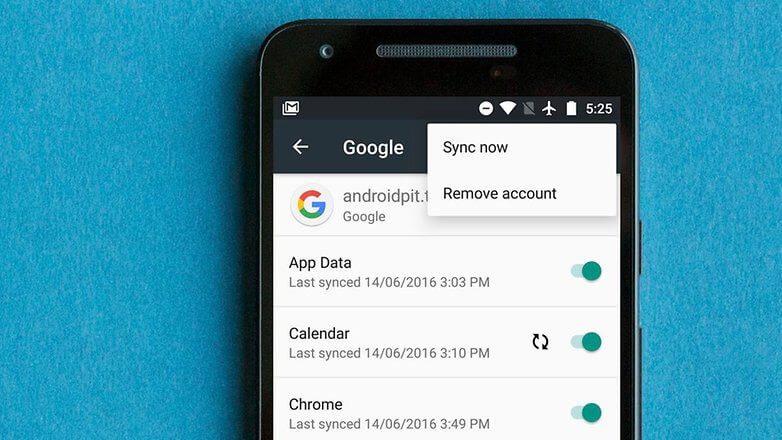
برای انجام این امر به بخش تنظیمات یا همان “Settings” دستگاه اندرویدی خود مراجعه کرده و گزینه “Accounts” را انتخاب کنید. حال در لیست حسابهای کاربری ثبت شده در دستگاهتان، حساب کاربری را انتخاب کنید که باید نسبت به حذف آن وارد عمل شوید. با انتخاب حساب کاربری مورد نظر وارد بخش تنظیمات آن میشوید. در این شرایط در قسمت بالا و سمت راست محیط دستگاه یک آیکون با نماد سه نقطه را مشاهده مینمایید که اصطلاحا به آن آیکون منو گفته میشود. این آیکون را لمس کرده و از گزینههای موجود “Remove account” را انتخاب کنید. این عمل را برای تمام حسابهای کاربری گوگل ثبت شده در دستگاه اندرویدیتان انجام دهید و بدین صورت تمامی این حسابها را از دستگاه حذف کنید. حال باید مجددا حسابهای کاربری مورد نیازتان را در دستگاه اندرویدی خود وارد کنید. بدین منظور وارد بخش “Settings” و سپس “Accounts” دستگاه شده و گزینه “Add Account” را انتخاب نمایید. مشخصات حساب کاربری مورد نظرتان را وارد کرده و مجددا سرویس گوگل پلی استور دستگاهتان را بررسی کنید.
بیشتر بخوانید: تعویض گلس شکسته
قدم هفتم: اپلیکیشنها و سرویسهای “غیرقابل اجرا” یا “Disabled” دستگاه را بررسی کنید
بسیاری از اپلیکیشنهای نصب شده بر روی دستگاههای هوشمند موبایلی به منظور عملکرد صحیح و بدون مشکل نیازمند برقراری ارتباط با سایر اپلیکیشنها و سرویسهای کاربردی هستند. در این بین ممکن است شما ناخواسته در دستگاهتان یک سرویس یا اپلیکیشن را “غیرقابل اجرا” یا اصطلاحا “Disabled” کرده باشید و آن اپلیکیشن یا سرویس ارتباط مستقیمی با عملکرد صحیح گوگل پلی استور داشته باشد.
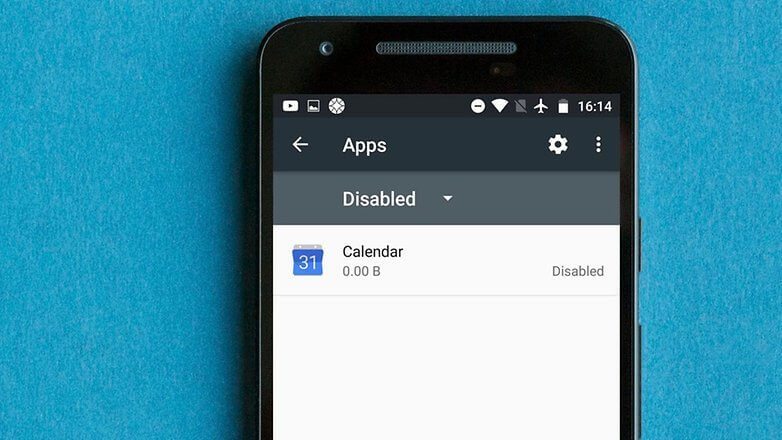
به منظور بررسی این موضوع وارد بخش “Settings” دستگاه اندرویدی خود شده و گزینه “Apps” را انتخاب کنید. در بخش فوقانی صفحه به تب “Disabled” مراجعه نموده و اپلیکیشنها و سرویسهای “غیرقابل اجرا” موجود در این قسمت را از لیست خارج نموده یا اصطلاحا عملکرد آنها را “Enable” کنید.
قدم هشتم: از VPN استفاده نکنید
در برخی از شرایط مشاهده شده که استفاده از VPN منجر به بروز اختلال در عملکرد سرویس گوگل پلی استور دستگاههای اندرویدی میشود. توصیه میکنیم که به منظور جلوگیری از بروز این مشکل در دستگاهتان از VPN استفاده نکنید. به منظور بررسی این موضوع وارد بخش تنظیمات یا همان “Settings” دستگاه اندرویدی خود شده و گزینه “More” یا “More Networks” را انتخاب کنید. حال آپشن مربوط به اتصال VPN را غیرفعال سازید.
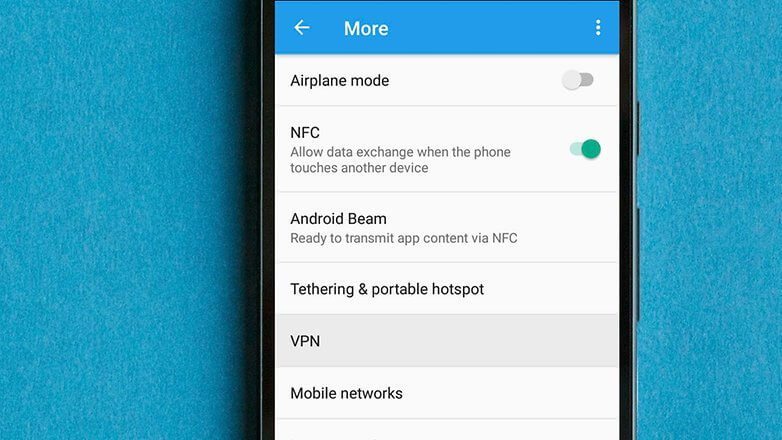
قدم نهم: قابلیت دانلود (Downloads) دستگاه خود را فعال کنید
این احتمال وجود دارد که سرویس دانلود دستگاه اندرویدی شما در لیست اپلیکیشنهای “غیرقابل اجرا” یا “Disabled” قرار داشته باشد و بدین صورت گوگل پلی استور دستگاه نتواند نسبت به دانلود اپلیکیشنهای مورد نظرتان اقدام کند. بنابراین باید بررسی کنید که قابلیت دانلود یا همان “Downloads” دستگاهتان در لیست سرویسهای “غیرقابل اجرا” دستگاه قرار داده نشده باشد.
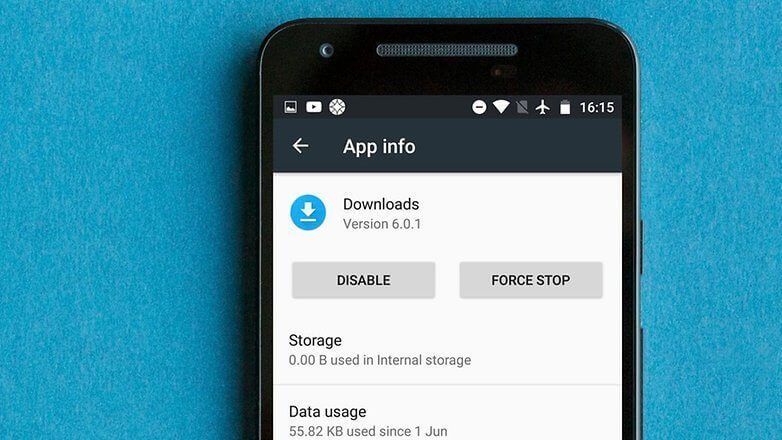
بدین منظور وارد بخش “Settings” دستگاه اندرویدی خود شده و گزینه “Apps” را انتخاب کنید. در بخش فوقانی صفحه به تب “Disabled” مراجعه نمایید. اگر سرویس “Downloads” دستگاهتان در این لیست قرار دارد، بلافاصله آن را از این بخش خارج کرده و به وضعیت “Enable” منتقل کنید. چنانچه در رابطه با این موضوع به توضیحات بیشتری نیاز دارید، میتوانید با کارشناسان موبایل کمک تماس حاصل کرده و از آنها یاری بخواهید.
بیشتر بخوانید: تعویض باتری موبایل
قدم دهم: آپدیتهای پیشین گوگل پلی استور را حذف کنید
در برخی از شرایط دیده شده که استفاده از یک آپدیت یا به روز رسانی در سرویس گوگل پلی استور نه تنها عملکرد آن را بهتر نکرده بلکه باگها و مشکلاتی را هم به همراه داشته است. اگر شما هم به تازگی سرویس گوگل پلی استور دستگاهتان را به روز رسانی کردهاید و پس از اعمال این به روز رسانی مشکلات عملکرد دستگاهتان نمایان شده، توصیه میکنیم که آپدیت مورد نظر را حذف کرده و سرویس گوگل پلی دستگاه را به وضعیت عادی منتقل کنید.
بدین منظور ابتدا وارد بخش “Settings” دستگاه اندرویدی خود شده و گزینه “Apps” را انتخاب کنید. حال به تب “All” مراجعه کرده و در لیست اپلیکیشنها و سرویسهای اجرایی دستگاه گزینه “Google Play Store” را انتخاب نمایید. حال کافیست که گزینه با عنوان ” Uninstall updates” را لمس کنید و با انجام فرآیند آن موافقت به عمل آورید. این امر سبب میشود که تمام آپدیتهای نصب شده بر روی گوگل پلی استور دستگاه شما حذف شوند.
قدم یازدهم: دستگاه اندرویدی خود را فکتوری ریست کنید
اگر با انجام تمام موارد فوق مشکل عملکردی سرویس گوگل پلی دستگاهتان برطرف نشد، توصیه میکنیم که دستگاه را فکتوری ریست (Factory Reset) کنید. این عمل باعث میشود که تنظیمات دستگاه به وضعیت اولیه کارخانه بازگردانده شود و بدین صورت مطمئنا مشکل عملکردی سرویس گوگل پلی دستگاه هم برطرف میشود. انجام فکتوری ریست چند شیوه قابل انجام است، اما از آنجایی که دستگاهتان روشن بوده و میتوانید از آن استفاده کنید، توصیه میکنیم که از بخش تنظیمات دستگاه نسبت به فکتوری ریست کردن محصول وارد عمل شوید.
بدین منظور ابتدا وارد بخش تنظیمات یا همان “Settings” دستگاه اندرویدی خود شده و گزینه ” Backup & reset” را انتخاب کنید. گزینه “Back up my data” را فعال کرده و حساب کاربری مورد نظرتان به منظور ذخیره فایل بکآپ را انتخاب کنید. حال مجددا به بخش “Backup & reset” دستگاه مراجعه نموده و این بار گزینه “Factory data” را انتخاب کنید. اجازه دهید تا دستگاهتان فرآیند فکتوری ریست را انجام دهد. در حین راهاندازی مجدد دستگاه میتوانید حساب کاربری گوگل خود را وارد کرده و برخی از اطلاعات حیاتی خود را بازیابی نمایید.
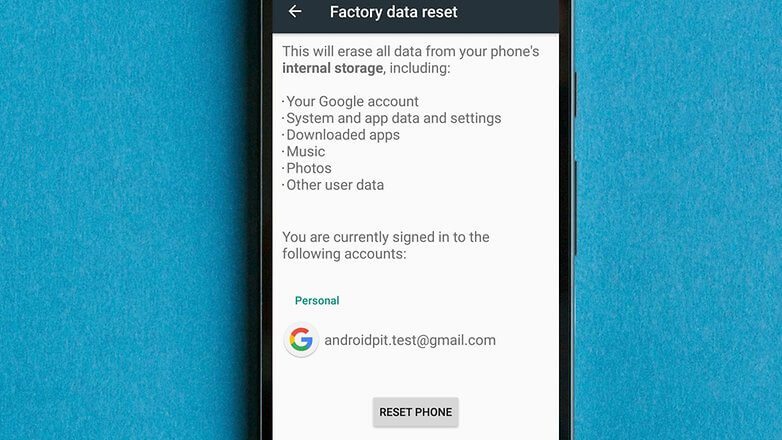
بیشتر بخوانید: تعمیر یا تعویض دوربین S10 سامسونگ
بدن تردید با انجام موارد و موضوعاتی که در این مقاله به شرح آنها پرداختیم، مشکل اجرایی و عملکردی سرویس گوگل پلی دستگاه اندرویدی شما برطرف میشود. با این حال اگر مشکل مورد نظرتان برطرف نشد و یا طی انجام هر یک از مراحل شرح داده شده سوالی در ذهنتان ایجاد شد، میتوانید از طریق شمارههای ضمیمه شده با کارشناسان موبایل کمک تماس حاصل کرده و از آنها یاری بخواهید.
بیشتر بخوانید:



















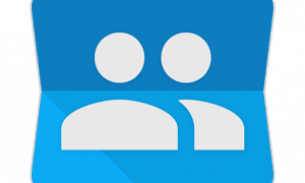

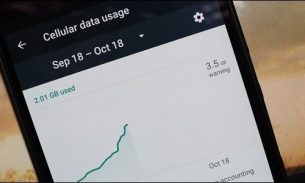

سپاس از زحمات و اطلاعات مفید شما . مشکل من حل شد
دمت گرم درست شد
خیلی تشکر واقعا راهنمایی ها جواب داد خیلی خیلی سپاسگذار.
سلام گوگل پلی من نوشته هاش قاطی شده یعنی وقتی یه چیزی رو سرچ میکنم نوشته هاش اینورتر از خود برنامه ان کلا قاطی شده
برای این من باید چیکار کنم
سلام. خیلی ممنون از راهنماییهای خوبتان مشکل من در قسمت disable- enabel بود که حل شد خیلی ممنون و سپاسگزارم از راهنمایی خوبتان موفق و معید باشید.